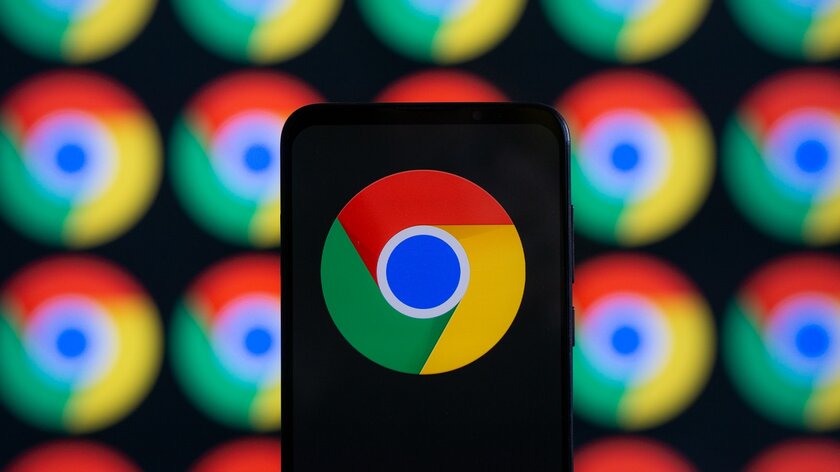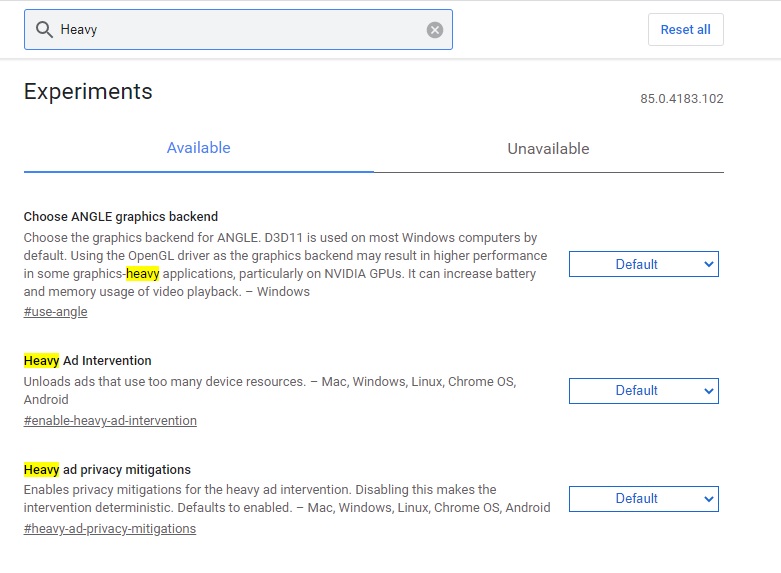За долгие годы активного развития интернета Google Chrome уверенно заработал себе репутацию весьма ресурсоёмкого браузера, но разработчики из корпорации решили исправить эту проблему. Например, они уверены, что далеко не всегда именно браузер виноват в низкой производительности системы — иногда виной тяжёлая реклама. Собственно, с ней новая версия браузера и будет бороться. Благодаря внедрению новой функции, Google Chrome будет предотвращать замедление работы браузера из-за излишне тяжёлых изображений и видеороликов в рекламных баннерах. Это отличная новость как для владельцев настольных компьютеров, так и для пользователей смартфонов, планшетов и ноутбуков.
Дело в том, что новая функция, которую внедрили разработчики из Google, будет не только блокировать излишне тяжёлую рекламу, снижающую производительность браузера, но и вмешиваться в работу объявлений, которые используют слишком много трафика или разряжают батарею мобильного устройства. Сотрудники Google уверены, что теперь время автономной работы гаджетов будет заметно выше, а те, кто пользуется интернетом с лимитом на трафик, будут довольны снижением расходов. Более того, в Google активно работают с рекламодателями, отговаривая их использовать в рекламных объявлениях тяжёлые изображения или видео, но, естественно, согласны отказаться от этого метода далеко не все.
В связи с этим в Google определили три параметра, по которым тяжёлая реклама будет отбираться и блокироваться. Во-первых, если объявление задействует процессор устройства дольше минуты (в общей сложности), то браузер его блокирует. Во-вторых, если за период в 30 секунд рекламный баннер использует процессор более 15 секунд, то оно тоже считается тяжёлым. И, в-третьих, если объявление использует более 4 МБ пропускной способности сети, то оно будет заблокировано.
Пока что нет точных сроков развёртывания данной функции по умолчанию, но если пользователь хочет прямо сейчас опробовать новую фишку, то нужно выполнить всего несколько шагов:
- перейти на страницу chrome://flags
- найти пункт Heavy Ad Intervention
- в выпадающем меню сменить параметр Default на Enabled
- найти пункт Heavy ad privacy mitigations
- в выпадающем меню сменить параметр Default на Disabled
- перезапустить браузер